Pri nastavitvi omrežja morate vedno natančno določiti določene parametre: naslov ip, masko podomrežja, privzeti prehod. Mnogi uporabniki, ki prvič vzpostavijo omrežje, ne vedo, kako najti te parametre in kje jih zapisati.
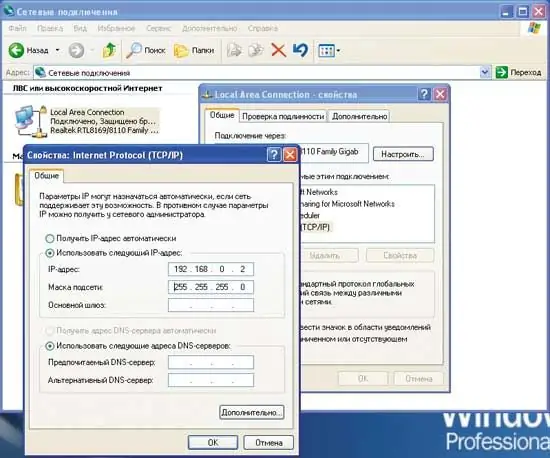
Navodila
Korak 1
Masko podomrežja najdete tako, da pogledate nastavitve omrežne povezave. Gremo v meni Start v orodni vrstici. Poiščite zavihek z nastavitvami in izberite omrežne povezave. Pred nami se prikaže okno omrežnih povezav. Če imate omrežne povezave, jih je treba prikazati v tem oknu. Če je okno prazno, morate ustvariti omrežno povezavo. Zdaj preučujemo možnost, ko ste že vse ustvarili.
2. korak
Z desno miškino tipko kliknite ikono omrežne povezave. V meniju, ki se prikaže, izberite element »lastnosti«.
3. korak
Pojavi se okno Lastnosti. Najdemo okno z imenom "komponente, ki se uporabljajo pri povezovanju."
4. korak
Premaknite drsnik okna navzdol in poiščite element: "Internet Protocol (TCP / IP)". Z levo miškino tipko kliknite ta element. Nekoliko pod gumbom "lastnosti" postane aktiven.
5. korak
Kliknite ta gumb, prikaže se okno "Properties: Internet Protocol (TCP / IP)". Kje boste videli naslov IP računalnika in mrežno masko. Vrednost maske je praviloma vedno enaka: 255.255.255.0.
6. korak
Če prvič nastavljate omrežno povezavo, potem v oknu »Properties: Internet Protocol (TCP / IP)«, ko registrirate naslov IP, z levim gumbom miške kliknite polje maske podomrežja in vrednost 255.255. 255.0 se prikaže samodejno.






